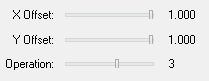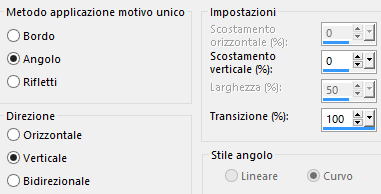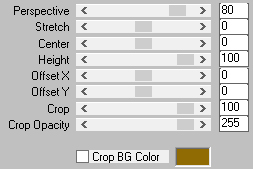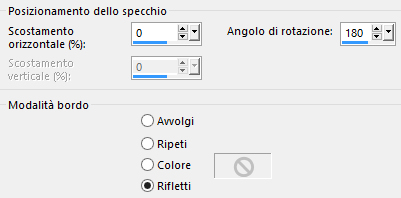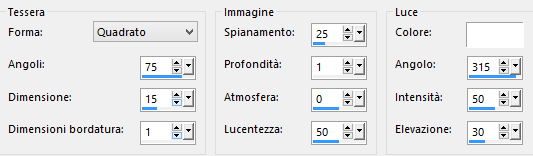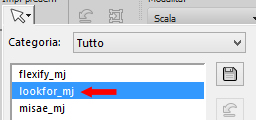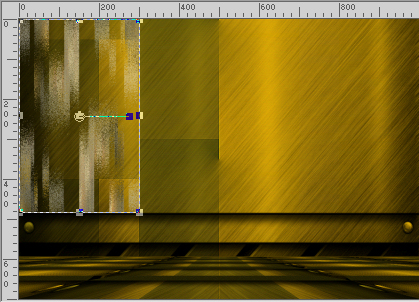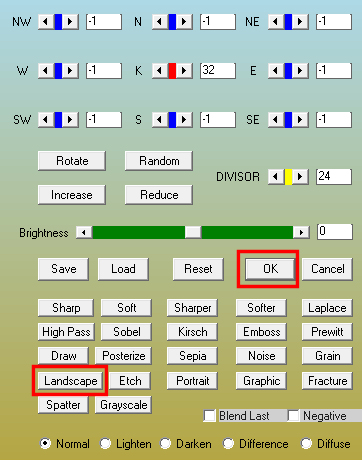Preparazione Doppio clic sul preset "lookfor_mj.f1s" e si installerà automaticamente dentro il filtro Alien Skin Eye Candy 5 Impact/Extrude Se non presente nella tua versione di psp metti il preset "Preset_Pick_lookfor_mj" nella cartella Impostazioni predefinite di psp Metti le tre selezioni nella cartella selezioni di psp Tavolozza dei materiali: colore di primo piano scuro #2b2d09 e colore di secondo piano chiaro #906b03 Configura in primo piano il gradiente stile radiale:
1. Apri una nuova immagine trasparente di 1000 x 700 px. Riempi con il gradiente di primo piano. 2. Effetti/Plug in/Fm Tile Tools/Collage-Circular:
3. Effetti/Effetti d'immagine/Motivo unico:
Regola/Messa a fuoco/Accentua messa a fuoco. 4. Livelli/Nuovo livello raster. Selezioni/Seleziona tutto. 5. Apri "templatesgde". Modifica/Copia e incolla nella selezione. Deseleziona tutto. Cambia la modalità di miscelatura del livello da normale a sovrapponi (o altra modalità). Livelli/Unisci/Unisci giù. 6. Selezioni/Carica selezione/Da disco e scegli "lookfor_mj". Selezioni/Innalza selezione a livello. 7. Effetti/Plug in/Alien Skin Eye Candy 5 Impact/Extrude: dal menù User Settings in basso scegli il preset "lookfor_mj". Da Basic se necessario cambia i colori con quelli tuoi scuro e chiaro. 8. Selezioni/Inverti. Regola/Aggiungi disturbo: uniforme - monocromatico - valore disturbo 7. Regola/Messa a fuoco/Metti a fuoco. Deseleziona tutto. 9. Effetti/Effetti d'immagine/Scostamento: orizz. 0 / vert. -145 / personlizzato e trasparente. 10. Selezioni/Carica selezione/Da disco e scegli "lookfor_1_mj". 11. Effetti/Plug in/Mura's Meister/Perspective Tiling con la configurazione predefinita:
Deseleziona tutto. Effetti/Effetti 3D/Sfalsa ombra: 0 / 0 / 60 / 30 / colore #000000. 12. Effetti/Effetti di riflesso/Specchio rotante:
13. Posizionati sul livello Raster 1. Selezioni/Carica selezione/Da disco e scegli "lookfor_2_mj". Selezioni/Innalza selezione a livello. 14. Effetti/Effetti di trama/Ciottoli:
15. Selezioni/Modifica/Contrai di 30 px. 16. Regola/Sfocatura/Sfocatura gaussiana: raggio 30. 17. Apri il misted del paesaggio "beautifulplace". Modifica/Copia e incolla nella selezione. Regola/Messa a fuoco/Accentua messa a fuoco. Deseleziona tutto. 18. Effetti/Effetti d'immagine/Motivo unico: lascia la configurazione in memoria. 19. Effetti/Plug in/Unlimited 2/VM Texture/Tiles a GoGo con la configurazione predefinita. 20. Livelli/Duplica. Immagine/Rifletti/Rifletti orizzontalmente. Immagine/Rifletti/Rifletti verticalmente. Livelli/Unisci/Unisci giù. 21. Effetti/Plug in/Unlimited 2/Tramages/Wee Scratches con la configurazione predefinita. 22. Attiva lo strumento puntatore (lettera K) e carica il preset "lookfor_mj":
oppure se il preset non si carica configura come sotto:
Disattiva lo strumento puntatore. Cambia la modalità di miscelatura del livello da normale a sovrapponi (o altra modalità). Regola/Messa a fuoco/Accentua messa a fuoco. Effetti/Effetti 3D/Sfalsa ombra: 10 / 10 / 50 / 5 / colore #000000. Livelli/Disponi/Porta in alto. 23. Apri il misted del paesaggio"beautifulplace". Modifica/Copia e incolla come nuovo livello. Posiziona come da lavoro finale. Livelli/Disponi/Sposta giù per due volte. 24. Posizionati sul livello che sta in cima (Selezione Innalzata 1). Apri il tube della donna "vvs-woman1285". Modifica/Copia e incolla come nuovo livello. Immagine/Rifletti/Riletti orizzontalmente. Posiziona come da lavoro finale. Livelli/Duplica. Regola/Sfocatura/Sfocatura gaussiana: raggio 30. Livelli/Disponi/Sposta giù. Cambia la modalità di miscelatura del livello da normale a moltiplica. 25. Posizionati sul livello che sta in cima (Raster 3). Apri il tube decorativo "vasostransparentes_mj". Modifica/Copia e incolla come nuovo livello. Immagine/Ridimensiona al 75% (tutti i livelli non spuntato). Posiziona come da lavoro finale. Livelli/Duplica. Regola/Sfocatura/Sfocatura gaussiana: raggio 30. Livelli/Disponi/Sposta giù. Cambia la modalità di miscelatura del livello da normale a moltiplica. 26. Posizionati sul livello che sta in cima (Raster 4). Apri il tube del testo "texto". Modifica/Copia e incolla come nuovo livello. Posiziona come da lavoro finale o come preferisci. 27. Posizionati sul livello di sfondo (Raster 1). Modifica/Copia. Livelli/Unisci/Unisci visibile. Facoltativo: Effetti/Plug in/AAA Filters/Custom: scegli Landscape
28. Immagine/Aggiungi bordatura di 1 px colore scuro. Immagine/Aggiungi bordatura di 5 px colore chiaro. Immagine/Aggiungi bordatura di 5 px colore scuro. Immagine/Aggiungi bordatura di 1 px colore chiaro. 29. Selezioni/Seleziona tutto. Immagine/Aggiungi bordatura di 40 px colore #ffffff. 30. Selezioni/Inverti. Modifica/Incolla nella selezione. 31. Effetti/Plug in/Graphic Plus/Vertical Mirror: 128 / 0. 32. Effetti/Effetti di riflesso/Specchio rotante: lascia la configurazione in memoria. 33. Effetti/Effetti 3D/Sfalsa ombra: 0 / 0 / 80 / 40 / colore #000000. Selezioni/Inverti. Effetti/Effetti 3D/Sfalsa ombra: lascia i valori in memoria. Deseleziona tutto. 34. Immagine/Aggiungi bordatura di 1 px colore scuro. 35. Aggiungi la tua firma. Livelli/Unisci/Unisci tutto (appiattisci). 36. Immagine/Ridimensiona a 950 px di larghezza (tutti i livelli spuntato). Salva in formato jpeg. Altra versione con tubes di OBG e Luz Cristina e misted di Luz Cristina
Le vostre meraviglie - Grazie! La mia tester Giorgia I versione
La mia tester Giorgia II versione
Marygraphics
Shanty I versione
Shanty II versione
Tutorial tradotto da Byllina il 6 marzo 2018 |